| Pré. | Proc. |
Masquer et afficher les onglets du Navigateur
Les onglets de la fenêtre Navigateur vous donnent accès à tous les niveaux de votre modèle, depuis les nœuds racine et tout leur contenu dans l'onglet 'Projet' en passant par les Paquetages sélectionnés et leur structure dans l'onglet 'Contexte' et les éléments d'un diagramme ouvert dans l'onglet ' Diagramme ', à la conception détaillée d'un seul élément dans l'onglet 'Détails' de la fenêtre d'inspection. Cependant, au cours d'une session de travail, il est peu probable que vous balayiez tout le spectre de la structure de votre modèle, et il est probablement plus pratique d'affiner votre zone de travail et les objets répertoriés pour afficher la partie du modèle et le type de structure dont vous avez besoin. travailler sur.
Vous pouvez le faire en masquant les onglets de la fenêtre Navigateur qui sont moins pertinents pour votre tâche
Par exemple, vous pouvez configurer une structure de projet squelette de nœuds racine, Vues , Modèle Paquetages et Paquetages , pour laquelle vous travaillerez initialement sur l'onglet 'Projet' et - pour les niveaux inférieurs du modèle - l'onglet 'Contexte' . Vous n'auriez pas besoin d'utiliser l'onglet ' Diagramme ' et pourriez le masquer.
Inversement, vous avez peut-être configuré un grand diagramme pour qu'il s'ouvre automatiquement lorsque vous vous log à Enterprise Architect , et passez toute la session à travailler sur les éléments de ce diagramme , vous pouvez donc masquer les onglets 'Projet' et 'Contexte' et simplement travailler dans l'onglet ' Diagramme ', et/ou dans l'onglet 'Détails' de la fenêtre Inspecteur.
Masquer et afficher les onglets
Dans la barre d'onglets de la fenêtre du Navigateur , cliquez-droit sur l'onglet que vous souhaitez masquer, et cliquez sur l'option 'Hide Tab'.
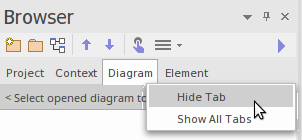

Pour restaurer les onglets masqués dans la barre d'onglets, cliquez-droit sur la barre et sélectionnez l'option "Afficher tous les onglets".